A fórmula INDEX MATCH é a combinação de duas funções no Excel Recursos do Excel Aprenda o Excel online com centenas de tutoriais, recursos, guias e folhas de referência do Excel gratuitos! Os recursos financeiros são a melhor maneira de aprender Excel em seus próprios termos. : INDEX e MATCH.
= INDEX () retorna o valor de uma célula em uma tabela com base no número da coluna e da linha.
= MATCH () retorna a posição de uma célula em uma linha ou coluna.
Combinadas, as duas fórmulas podem pesquisar e retornar o valor de uma célula em uma tabela com base em critérios verticais e horizontais. Resumindo, isso é conhecido apenas como a função Index Match. Para ver um tutorial em vídeo, confira nosso Curso Crash gratuito do Excel.
# 1 Como usar a fórmula INDEX
Abaixo está uma tabela que mostra o nome, a altura e o peso das pessoas. Queremos usar a fórmula INDEX para pesquisar a altura de Kevin ... aqui está um exemplo de como fazer isso.
Siga esses passos:
- Digite “= INDEX (” e selecione a área da tabela, em seguida, adicione uma vírgula
- Digite o número da linha de Kevin, que é “4” e adicione uma vírgula
- Digite o número da coluna para Altura, que é “2” e feche o colchete
- O resultado é “5,8”
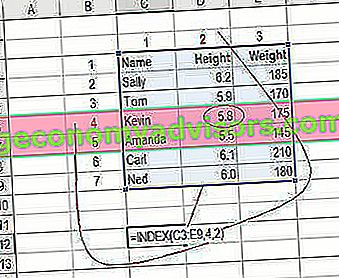
# 2 Como usar a fórmula MATCH
Seguindo o mesmo exemplo acima, vamos usar MATCH para descobrir em que linha Kevin está.
Siga esses passos:
- Digite “= CORRESPONDÊNCIA (” e um link para a célula que contém “Kevin”… o nome que queremos procurar
- Selecione todas as células na coluna Nome (incluindo o cabeçalho “Nome”)
- Digite zero “0” para uma correspondência exata
- O resultado é que Kevin está na linha “4”
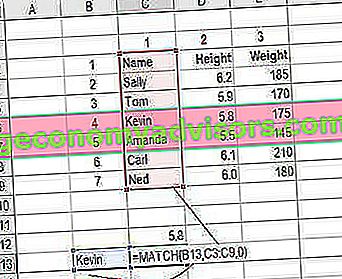
Use MATCH novamente para descobrir em qual coluna Height está.
Siga esses passos:
- Digite “= CORRESPONDÊNCIA (” e um link para a célula que contém “Altura” ... os critérios que queremos pesquisar
- Selecione todas as células na linha superior da tabela
- Digite zero “0” para uma correspondência exata
- O resultado é que a altura está na coluna “2”
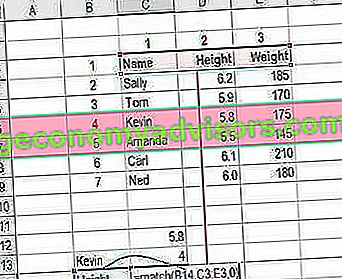
# 3 Como combinar INDEX e MATCH
Agora podemos pegar as duas fórmulas MATCH e usá-las para substituir o “4” e o “2” na fórmula INDEX original. O resultado é uma fórmula INDEX MATCH.
Siga esses passos:
- Corte a fórmula MATCH para Kevin e substitua o “4” por ela
- Corte a fórmula MATCH para Altura e substitua o “2” por ela
- O resultado é que a altura de Kevin é “5,8”
- Parabéns, agora você tem uma fórmula dinâmica INDEX MATCH!
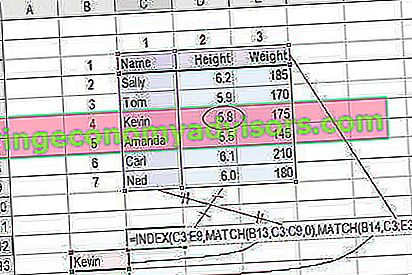
Explicação em vídeo de como usar a correspondência de índice no Excel
Abaixo está um pequeno tutorial em vídeo sobre como combinar as duas funções e usar efetivamente o Index Match no Excel! Confira mais tutoriais gratuitos do Excel no canal do Finance no YouTube.
Esperançosamente, este breve vídeo tornou ainda mais claro como usar as duas funções para melhorar drasticamente seus recursos de pesquisa no Excel.
Mais aulas de Excel
Obrigado por ler este guia passo a passo para usar INDEX MATCH no Excel. Para continuar aprendendo e aprimorando suas habilidades, estes recursos financeiros adicionais serão úteis:
- Lista de fórmulas e funções do Excel Funções Lista das funções do Excel mais importantes para analistas financeiros. Esta folha de dicas cobre centenas de funções essenciais para se conhecer como analista do Excel
- Atalhos do Excel Atalhos do Excel PC Mac Atalhos do Excel - Lista dos atalhos mais importantes e comuns do MS Excel para usuários de PC e Mac, finanças, contabilidade. Os atalhos do teclado aceleram suas habilidades de modelagem e economizam tempo. Aprenda a editar, formatar, navegar, faixa de opções, colar especial, manipulação de dados, edição de fórmulas e células e outros atalhos
- Vá para o especial Vá para o especial Vá para o especial no Excel é uma função importante para planilhas de modelagem financeira. A tecla F5 abre Ir para, selecione Atalhos especiais para fórmulas do Excel, permitindo que você selecione rapidamente todas as células que atendem a determinados critérios.
- Localizar e substituir Localizar e substituir no Excel Aprenda como pesquisar no Excel - este tutorial passo a passo ensinará como Localizar e substituir em planilhas do Excel usando o atalho Ctrl + F. A localização e substituição do Excel permite que você pesquise rapidamente todas as células e fórmulas em uma planilha para todas as instâncias que correspondem aos seus critérios de pesquisa. Este guia cobrirá como
- Função IF AND no Excel Declaração IF entre dois números Baixe este modelo gratuito para uma declaração IF entre dois números no Excel. Neste tutorial, mostramos passo a passo como calcular IF com a instrução AND. Aprenda a construir uma instrução IF que irá testar se uma célula contém um valor entre dois números e então produzir o resultado que você deseja se essa condição for atendida


